Dolphin Emulator:PcとAndroid用の究極のインストールとセットアップガイド
Dolphin emulatorは、古典的な任天堂のゲームをプレイするための最も人気があり、最も信頼性の高いエ これについての最もよい事は、それがPCとAndroidの両方で利用可能であるということです。 GameCubeとWiiの両方からゲームを実行でき、両方の世界の最高のものを提供します。 開発者もmGBAエミュレータ(最高のゲームボーイ高度なエミュレータの一つ)を統合することにより、ゲームボーイアドバンスゲームのサポートを追加しました。 AndroidとPC上でイルカエミュレータをダウンロードする方法を学ぶために続きを読みます。
最高のことは、それが完全に無料でオープンソースであるということです。 Dolphin emulatorは、開発者から継続的な更新を受け取り、適切にサポートされます。 それも、あなたは非常にまれであるHDでこれらの古いゲームをプレイすることができます。 Dolphin emulatorを使用すると、いくつかの調整後に4Kでゲームをプレイすることができます。 これは、すべてのWindows、Mac、Linux、およびAndroidデバイスで利用可能です。
このような最高のニンテンドースイッチエミュレータ、ゲームボーイエミュレータ、DSエミュレータ、および多くのような私たちの他のエミュレータガイドを、チェ
AndroidにDolphin Emulatorをインストールするには?
1. Google Playストアに移動し、Dolphin emulatorアプリをダウンロードします。
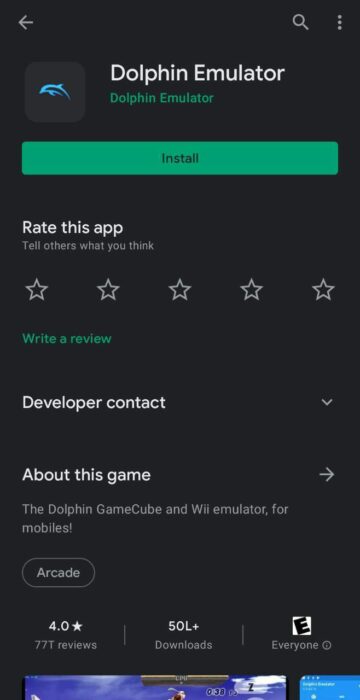
2. それを開き、「はい」をクリックして「使用状況統計レポート契約を有効にします。”
3. これが完了したら、Dolphin emulatorを開き、「+」アイコンを選択します。
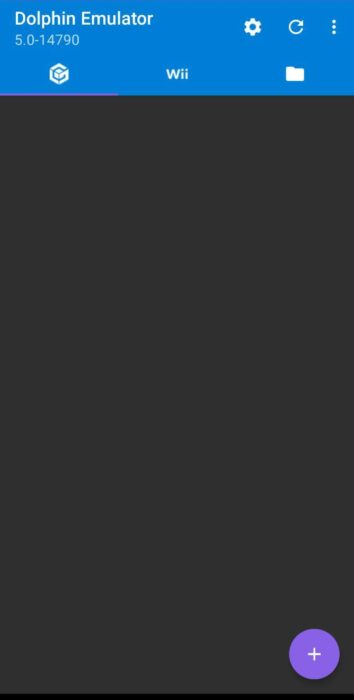
4. ゲームファイルの場所に移動します。 あなたがそこにいたら、それを選択すると、いつでも好きなときにゲームをプレイすることができます。
AndroidでのDolphin Emulatorの最適な設定
1. Androidバージョンのエミュレータには、エミュレートされたCPUクロック速度を上書きするオプションがあります。 これにより、エミュレータのパフォーマンスが大幅に向上します。 このオプションは、設定>設定>詳細設定で使用できます。
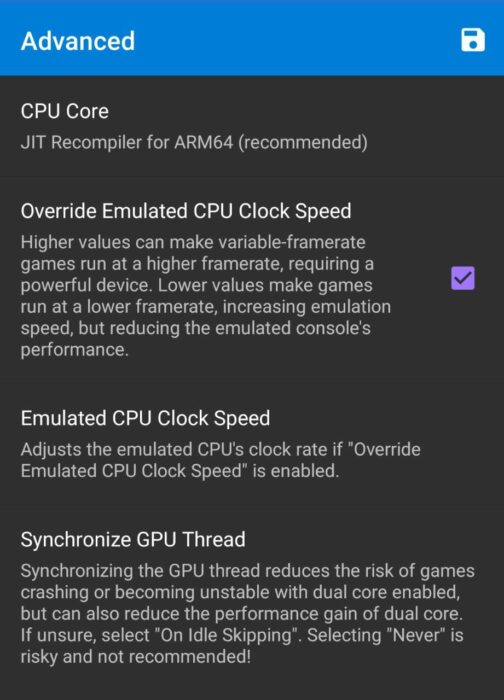
2. 設定>Config>Generalに移動し、デュアルコアとSavestatesを有効にします。
3. 設定>グラフィックス設定に移動し、開始する前にSHOW FPSとCompile Shadersを有効にします。
PCにDolphin emulatorをインストールする方法
1. 公式ウェブサイトからDolphin emulatorの最新バージョンをダウンロードしてください。
2. それは毎月かそこら更新されますようにベータ版をダウンロードしてください。
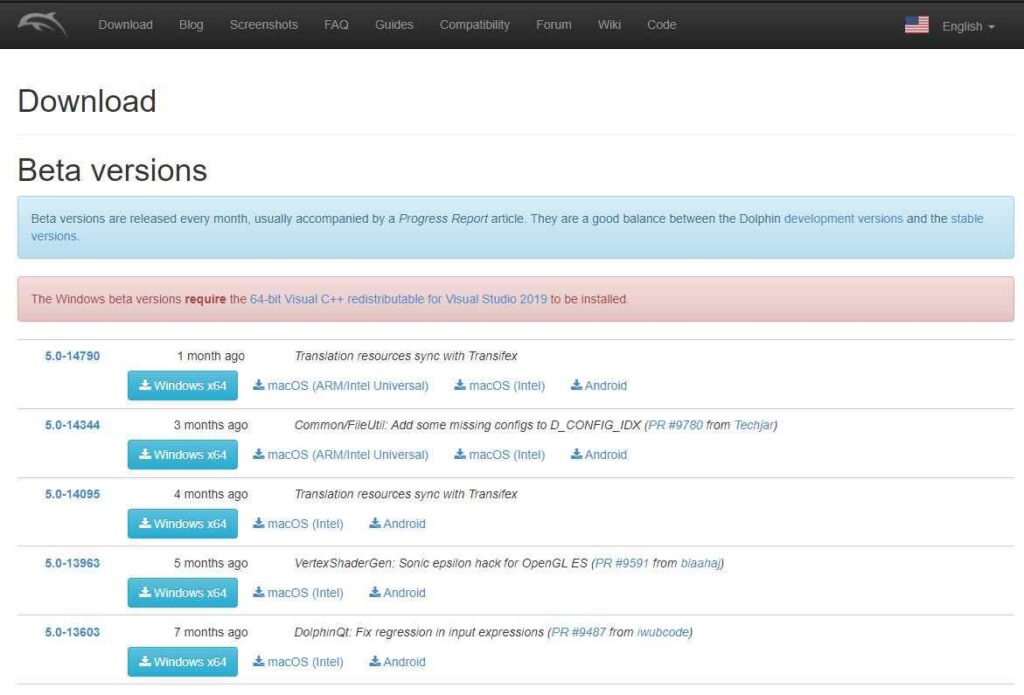
3. エミュレータをダウンロードした後、ハードディスクドライブのいずれかにファイルを抽出します。
4. これが完了したら、Dolphin emulatorを実行し、[開く]を選択します。
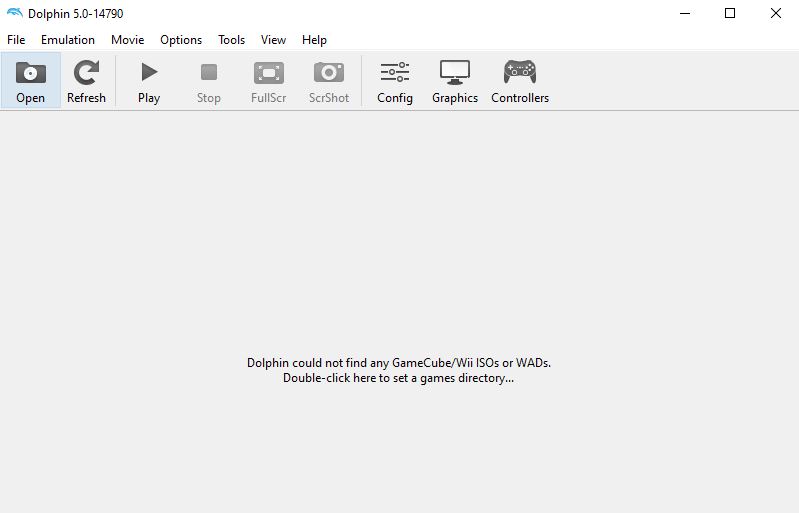
5. ゲームファイルの場所に移動します。 あなたがそこにいたら、ゲームファイルを選択すると、いつでも好きなときにゲームをプレイすることができます。
Pc上のDolphin Emulatorの最適な設定
一般設定
1. Dolphin emulatorを開き、Configに移動します。
2. [一般]で、[チートを有効にする]と[Discordで現在のゲームを表示する]を無効にします。
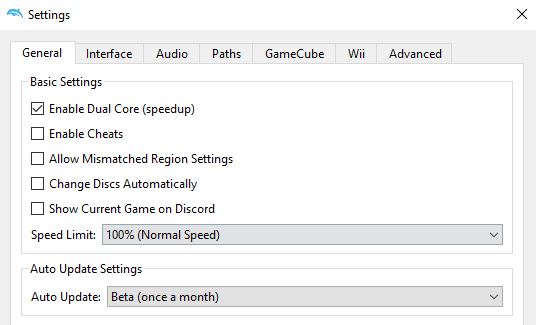
3. インターフェイスの下で、ゲーム名の使用組み込みデータベースを有効にし、からゲームカバーをダウンロードGameTDB.com 格子モードの使用のため。
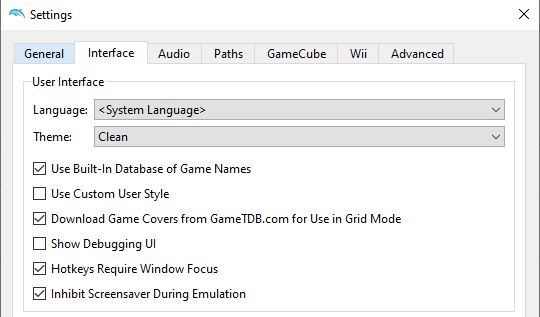
より良いパフォーマンス
1. Graphics>Generalに移動し、Show FPS
を有効にします。 ほとんどの場合、バックエンドにOpenGLを使用します。 AMD GPUを使用している場合は、Vulcanに切り替えることをお勧めします。 Direct3Dを使用している場合は、Adapterオプションからグラフィックカードを選択します。 どのオプションが各ゲームで最高のパフォーマンスを提供するかに基づいて変更します。
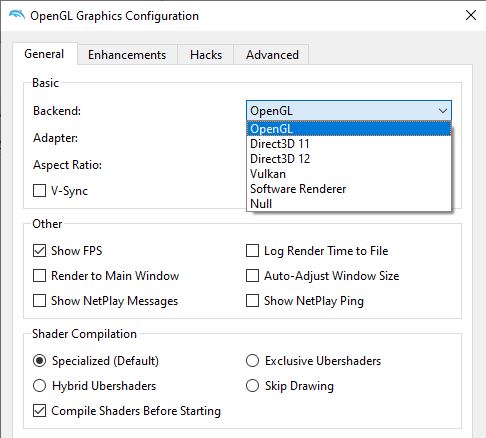
3. ハイエンドGPUを使用している場合は、排他的なUbershadersに切り替えます。 ローエンドのGPUを使用している場合は、特殊なUbershadersまたはHybrid Ubershadersに切り替えます。
4. 開始する前にコンパイルシェーダをオンにします。 これはより滑らかな性能で起因しますが、ゲームを始めるために時間がかかります。
より良いグラフィック
1. グラフィックス>の拡張機能に移動します。 より高いオプションの中には、優れたGPUが必要な場合があることに注意してください。
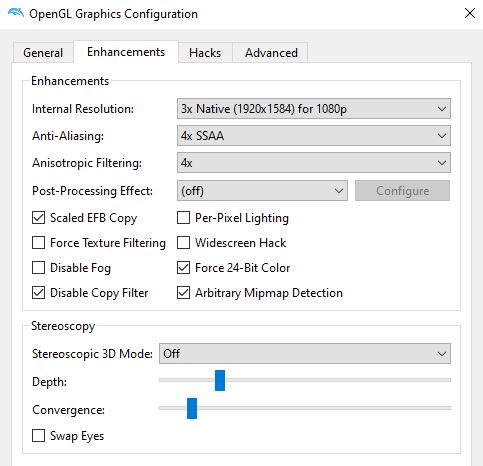
2. モニターに合った内部解像度を選択します。 解像度が高いほど、画質が高くなります。
3. ハードウェアに応じてアンチエイリアシングを設定します。 これにより、ゲーム内のエッジが滑らかになります。
4. より良いグラフィカルな効果のために4倍以上に異方性フィルタリングを設定します。
1. コントローラに移動します。 デフォルトでは、すでにいくつかのコントロールが設定されています。
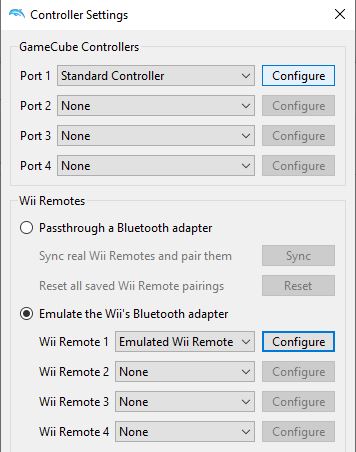
2. ポート1とWii Remote1の前にあるConfigureを押すと、コントロールをカスタマイズできます。
ゲーム設定と攻略
1. メインメニューから任意のゲームを右クリックし、プロパティを選択します。
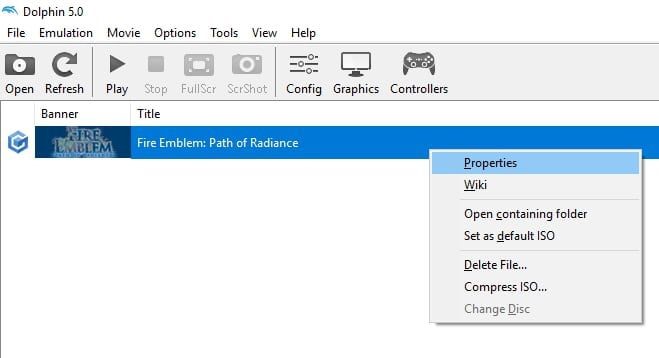
2. これにより、特定のゲームのすべての追加設定とチートを選択することができます。 有効にするものを選択できます。
よくある質問
イルカエミュレータではどのようなゲームをプレイできますか?
任天堂のWii、ゲームキューブ、またはゲームボーイアドバンスからほとんどのゲームをプレイすることができます。




